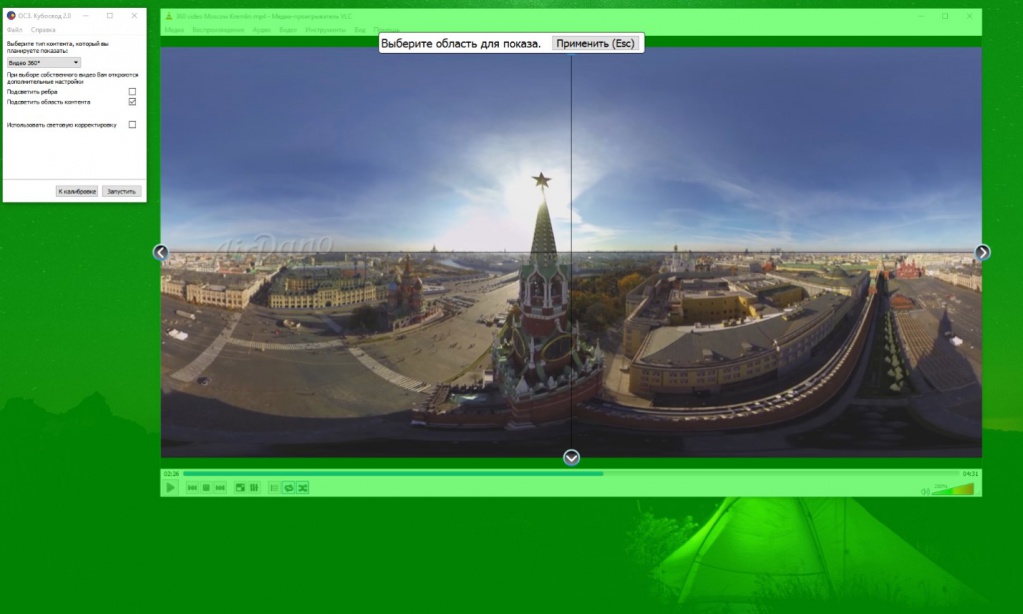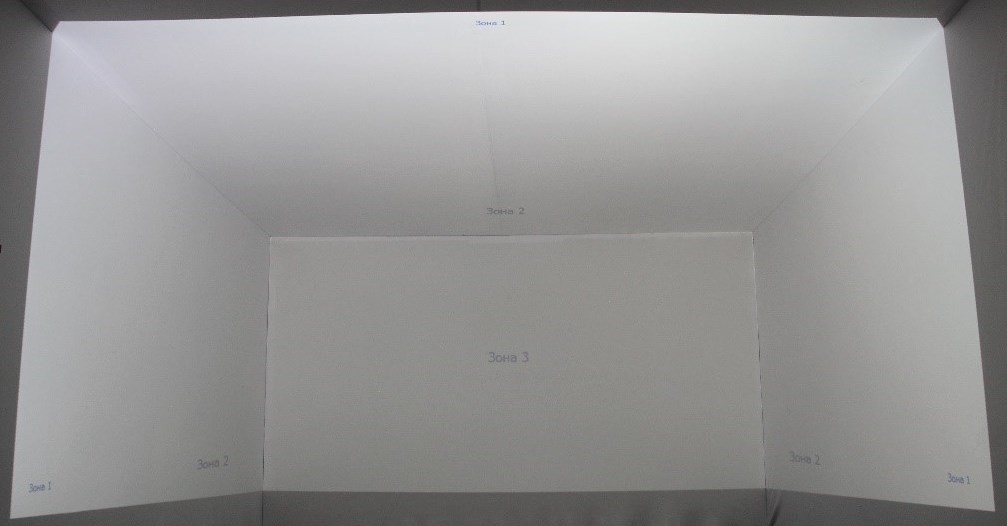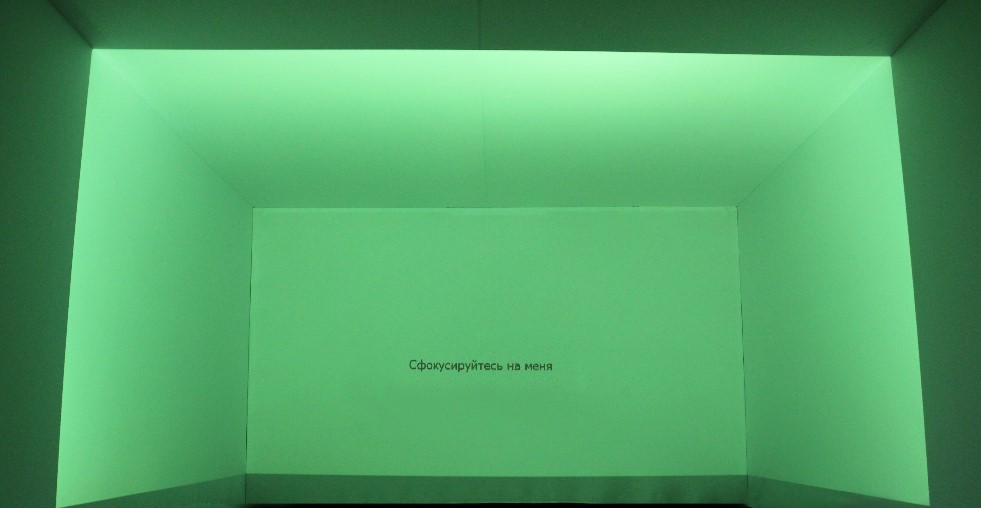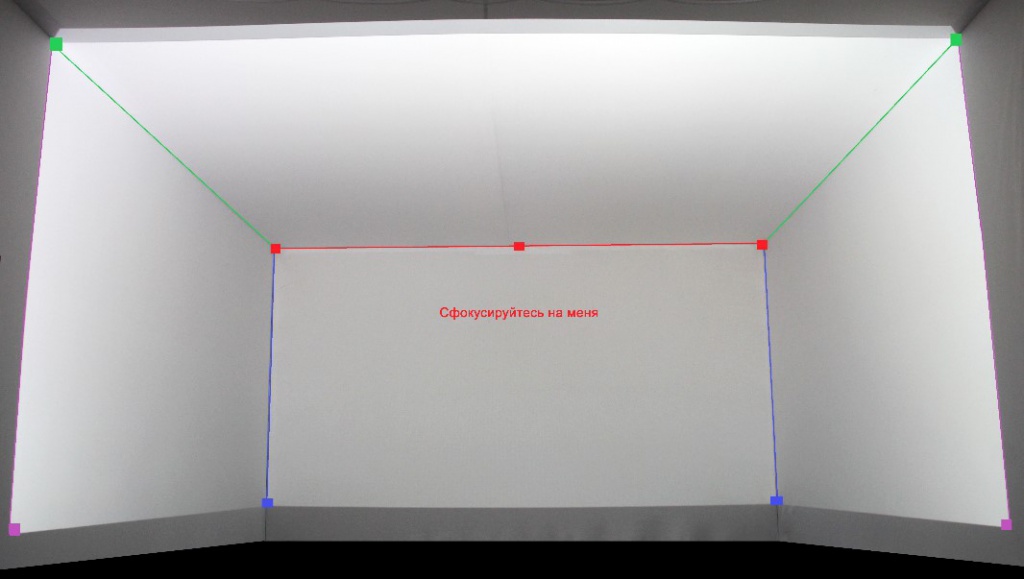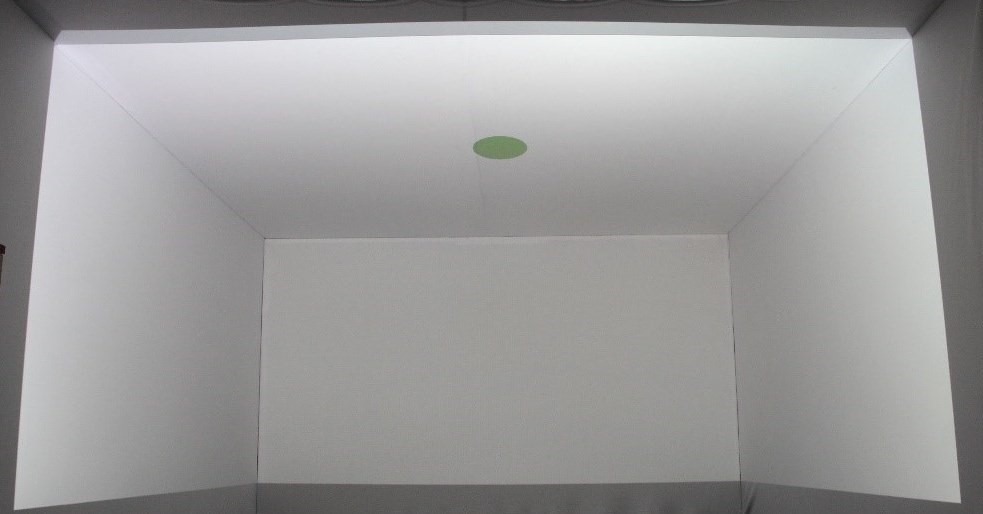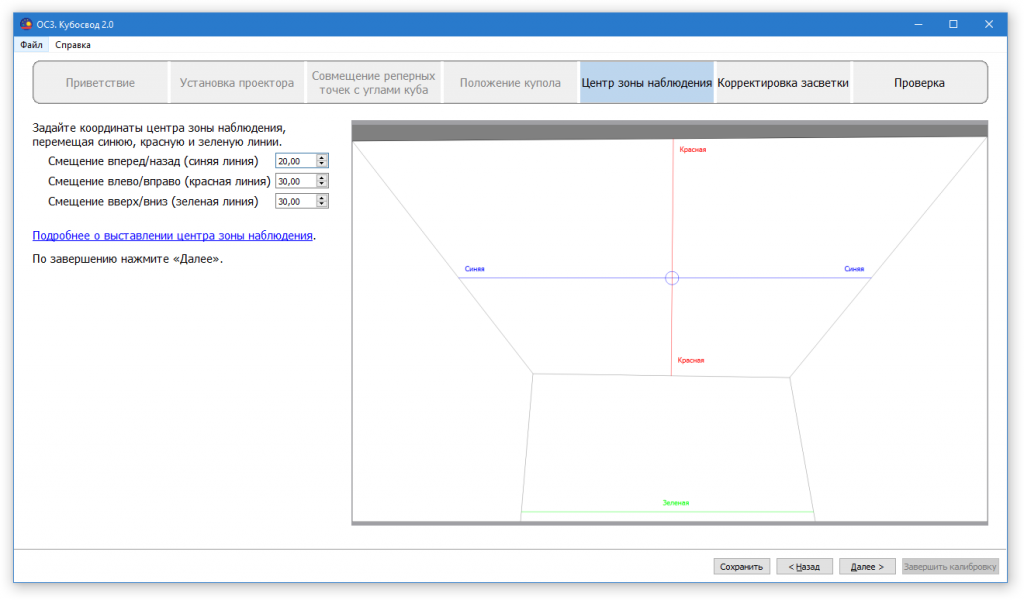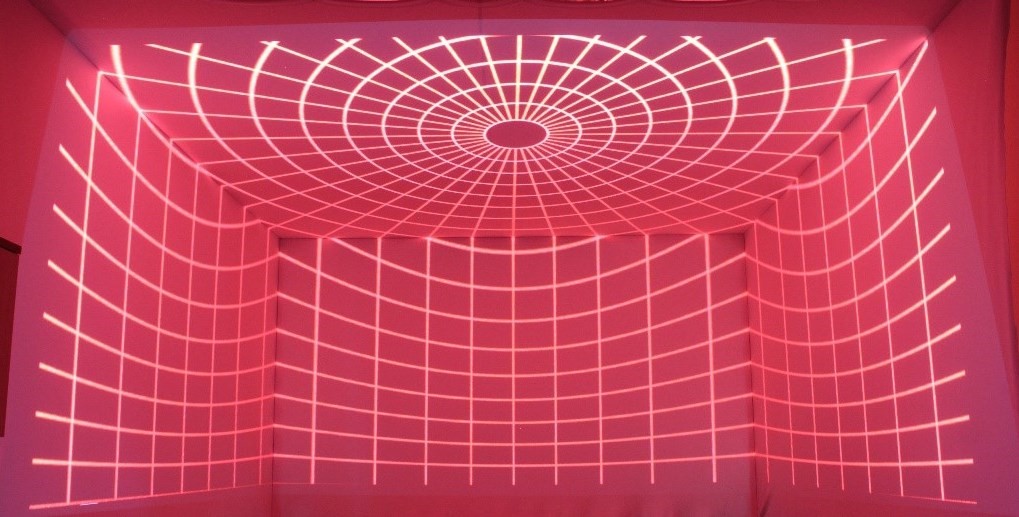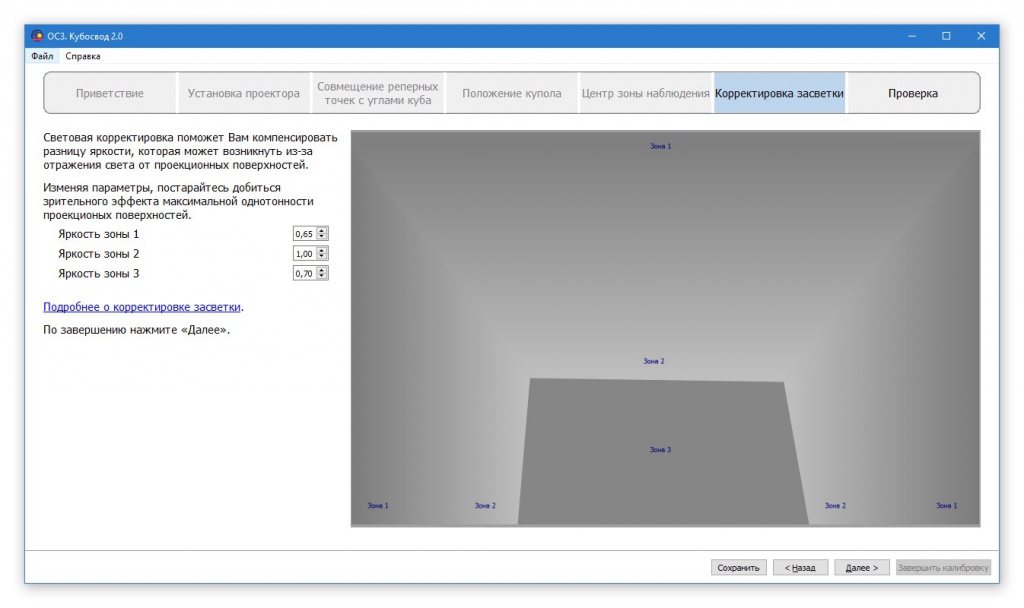Программа
«ОС3. Кубосвод» – новый продукт от компании «ОСӠ» и требует особого внимания. В отличие от многих других образовательных IT-решений, это не просто компьютерная технология, но целый комплекс, включающий различное оборудование для проекции сферического видео, видео для сферического зеркала, видео 360° и других типов видео в обычных помещениях (в том числе школьных классах).
Благодаря решению «ОС3. Кубосвод» Вы можете создать альтернативу купольному планетарию в классе и практически на каждом уроке по астрономии проходить материал, пользуясь самым наглядным пособием – полнокупольной проекцией звездного неба, загруженной, например, из программы «
Stellarium». Однако астрономия – далеко не единственная область применения «ОС3. Кубосвода». Спроецировать на стены класса, обтянутые проекционными экранами, можно любое видео, в том числе созданное самостоятельно учениками, по самым различным темам – от экскурсии за город до виртуального школьного музея.
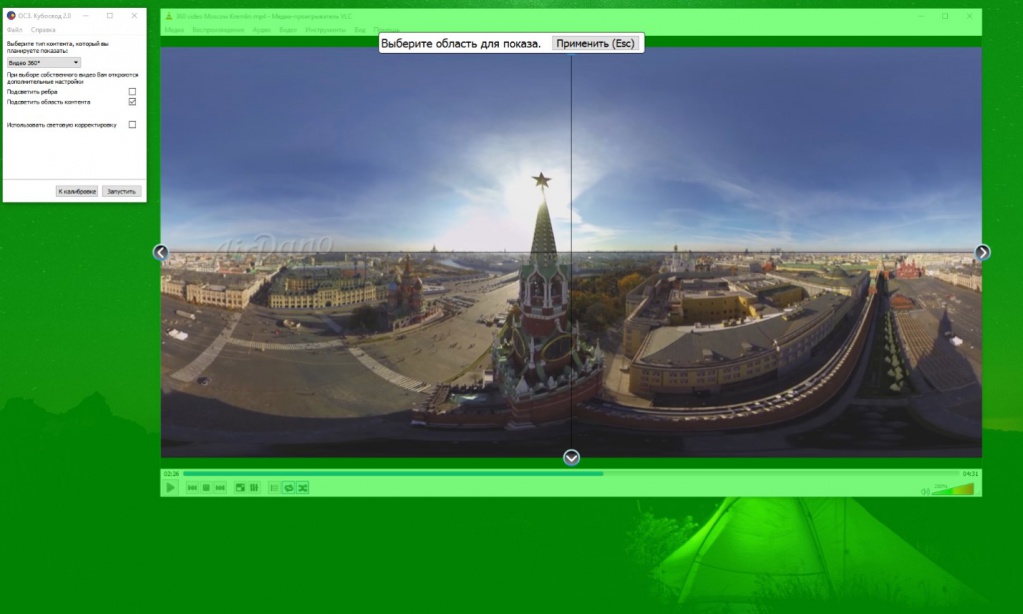 Как настроить проекцию и найти точку наблюдателя
Как настроить проекцию и найти точку наблюдателя
Шаг 1. Установка проектора
Необходимо корректно установить проектор с учетом нескольких факторов: освещаемая область кубического зала должна быть максимальной, нижняя граница этой области должна быть горизонтальной и проходить выше голов учащихся, линза проектора должна быть равноудалена от боковых поверхностей зала, ближняя граница охваченной изображением трапеции на боковых поверхностях зала должна стать вертикальной.
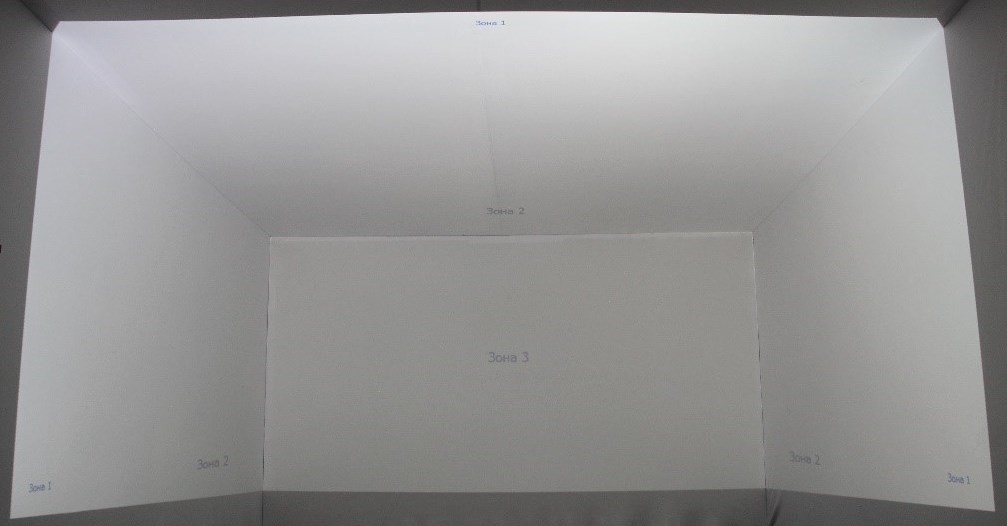
Если проектор подключен верно, то на проекционной области появится зеленый экран с надписью: «Сфокусируйтесь на меня».
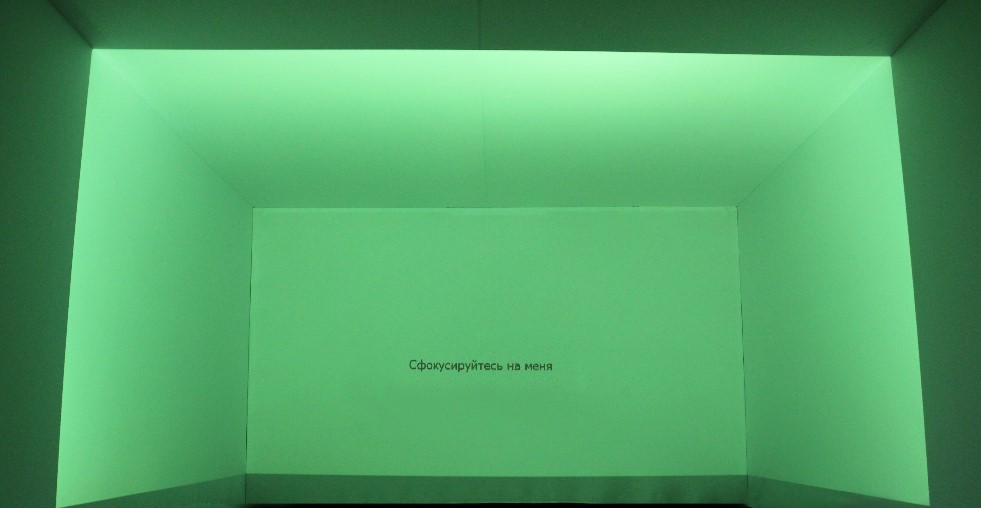
Шаг 2. Совмещение реперных точек с вершинами куба
На данном шаге необходимо совместить реперные точки (красные, синие, зеленые и сиреневые квадраты) с вершинами кубического проекционного зала.
Совмещение реперных точек с углами кубического проекционного зала осуществляется по следующей схеме:
1) красные квадраты необходимо совместить с верхними углами дальней проекционной поверхности (при этом красная линия должна совпасть со стыком дальней и верхней проекционных поверхностей);
2) синие квадраты необходимо переместить таким образом, чтобы синие линии совместились со стыками между дальней проекционной поверхностью и соответствующими боковыми проекционными поверхностями;
3) зеленые квадраты необходимо переместить таким образом, чтобы зеленые линии совместились со стыками верхней проекционной поверхности и соответствующими боковыми проекционными поверхностями;
4) сиреневые квадраты необходимо переместить таким образом, чтобы сиреневые линии на боковых проекционных поверхностях стали вертикальными.
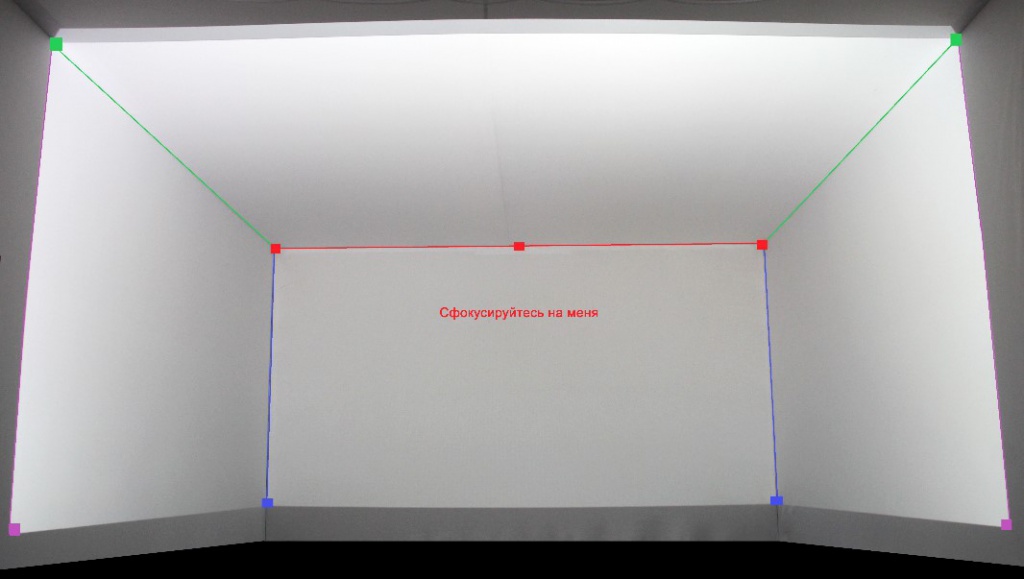
Шаг 3. Положение купола
Затем начинается поиск наивысшей точки проекции воображаемого купола. Корректируя положение зеленого круга на верхней поверхности кубического проекционного зала, нужно добиться того, чтобы он выглядел именно как круг, а не как эллипс.
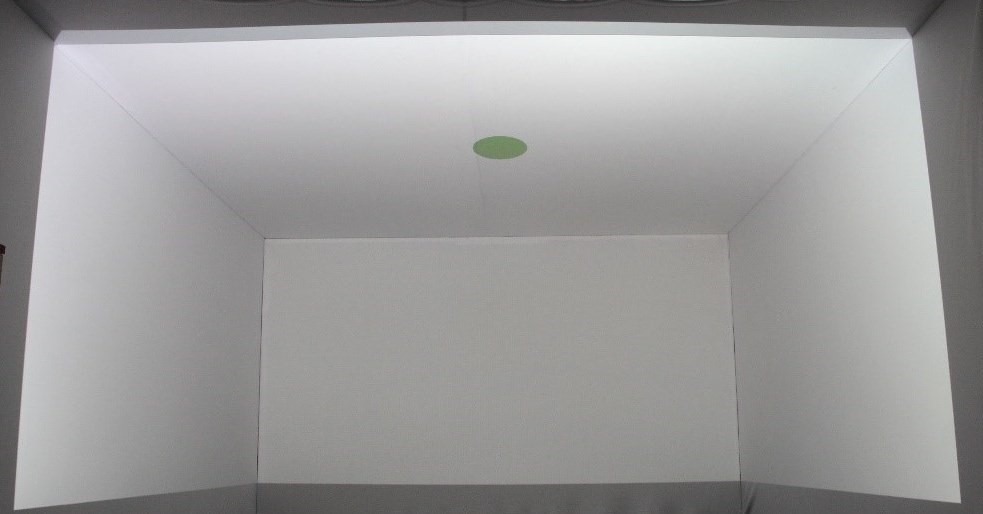
Шаг 4. Центр зоны наблюдения
Далее, корректируя синюю и красную линии на верхней поверхности кубического проекционного зала, а также зеленую линию, отвечающую за горизонтальную условную нижнюю линию кубического зала (проходящую над головами учащихся), нужно установить центр зоны наблюдения.
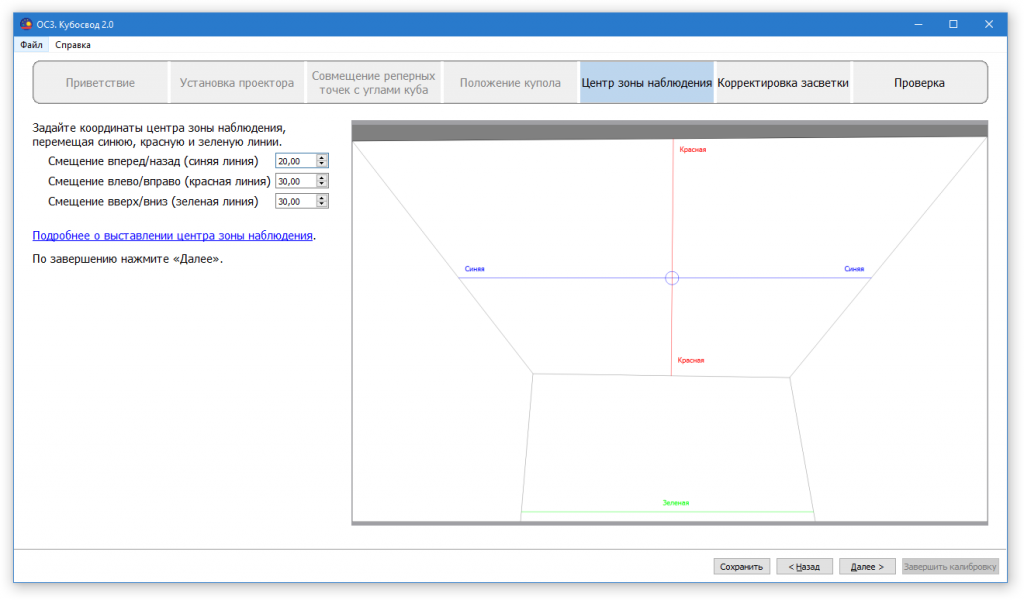
Для калибровки и поиска точки наблюдателя можно использовать калибровочную сетку. Съемка заведомо производилось не из точки наблюдателя.
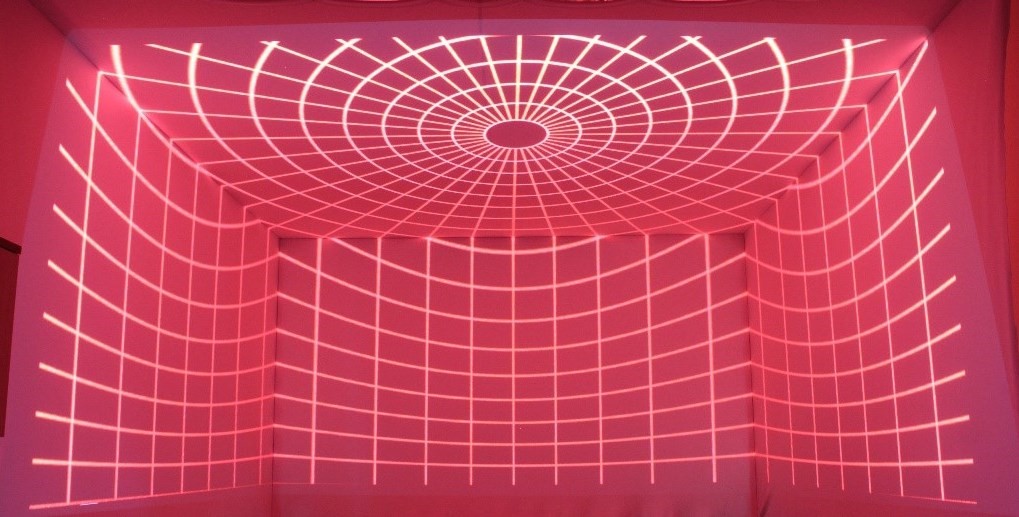
Шаг 5. Корректировка засветки. Проверка и завершение калибровки
На данном шаге происходит настройка световой корректировки, предназначенной для того, чтобы скомпенсировать разницу яркости, которая может возникнуть из-за отражения света от проекционных поверхностей. После чего осуществляется проверка введенных настроек и завершение процесса калибровки.
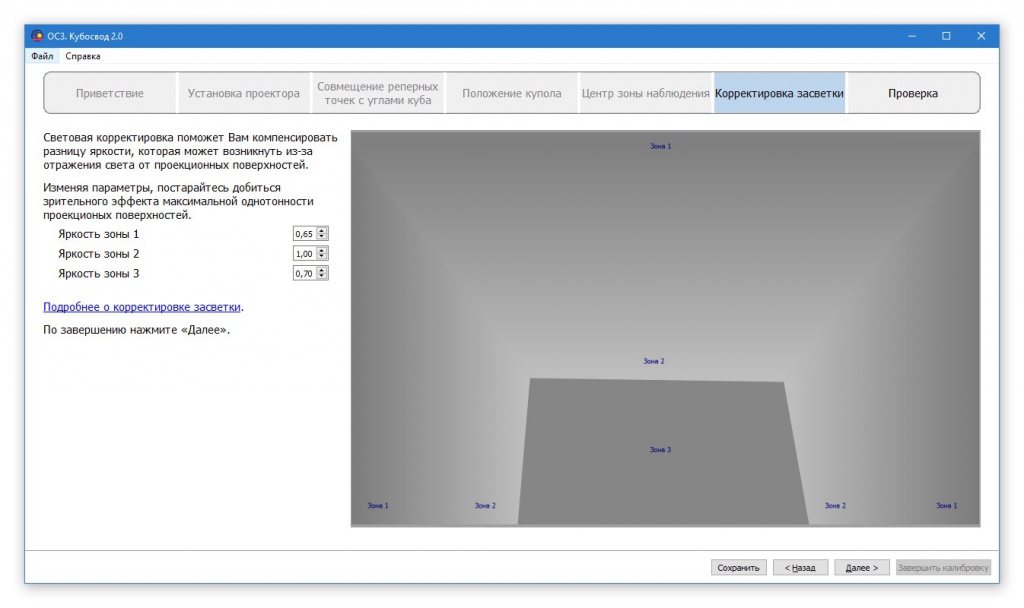
После окончания калибровки и запуска видео вы можете предложить учащимся начать двигаться по классу/проекционному залу в поисках оптимальной точки обзора. Пусть они сами найдут идеальную точку обзора, из которой можно увидеть проекцию наиболее корректным образом, а потом, по возможности, постараются объяснить, почему именно эта точка является центром зоны наблюдения.
Насколько вам полезен был совет?
Спасибо за вашу оценку!
Ошибка при сохранении оценки. Попробуйте еще раз, или обратитесь к администратору.